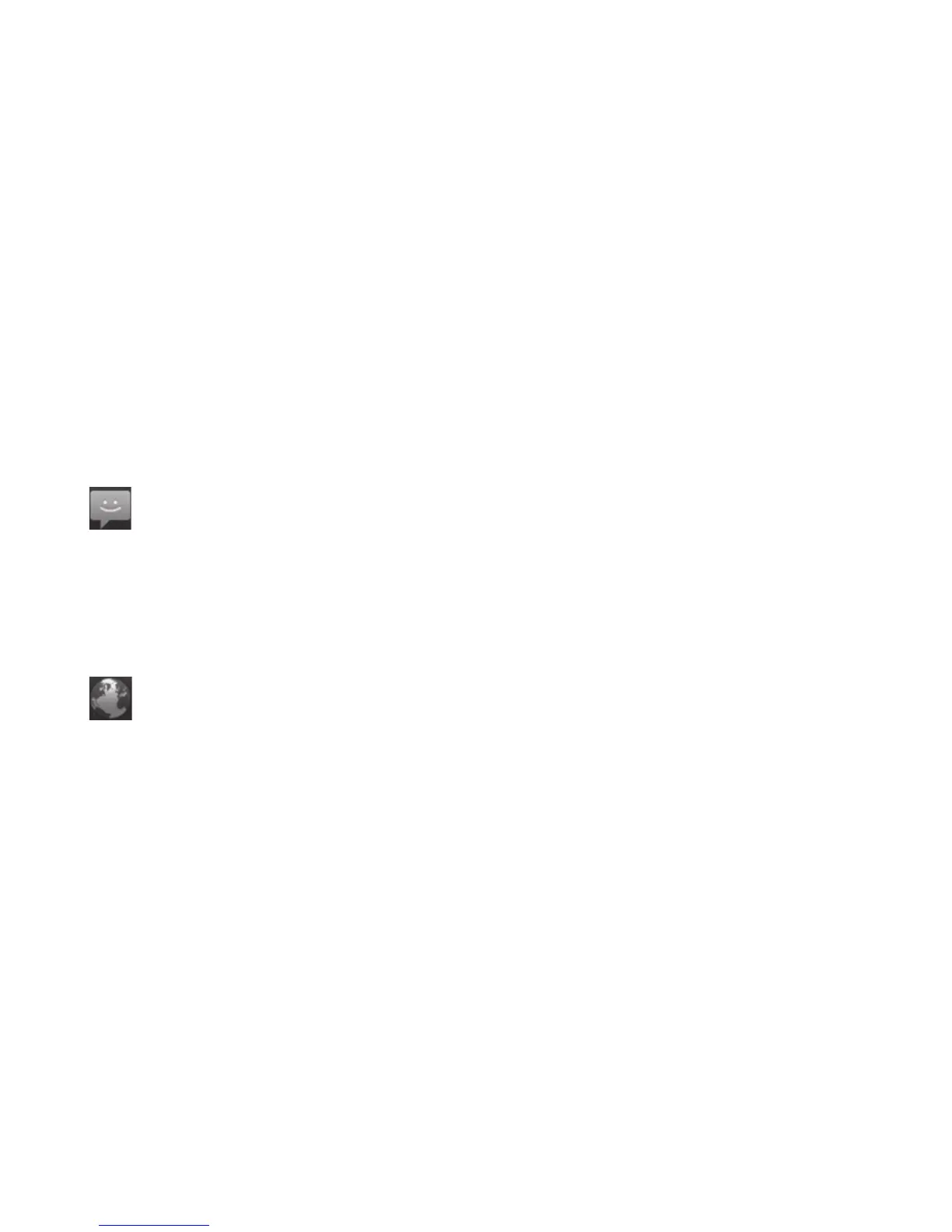Berühren Sie die Anzeige, um durch
die Anwendungen zu navigieren.
Um die gewünschte Anwendung
zu öffnen, berühren Sie einfach
das entsprechende Symbol in
der Anwendungsliste.
HINWEIS:
Die vorinstallierten
Anwendungen können je
nach Telefonsoftware und
Dienstanbieter variieren.
Berühren Sie das Symbol
Nachrichten
, um auf das
Nachrichtenmenü zuzugreifen.
Hier können Sie u. a. eine neue
Nachricht erstellen.
Berühren Sie dieses Symbol,
um den Browser zu öffnen.
Widgets zu Ihrem
Homescreen hinzufügen
Sie können Ihren Homescreen
anpassen, indem Sie ihm
Verknüpfungen, Widgets und
Ordner hinzufügen. Um Ihr Telefon
noch leichter bedienen zu können,
fügen Sie dem Homescreen Ihre
bevorzugten Widgets hinzu.
So fügen Sie Ihrem Homescreen
ein gewünschtes Symbol hinzu:
1
Berühren Sie im Homescreen
die Taste
Menü
und wählen
Sie
Hinzufügen
. Oder berühren
Sie einen leeren Bereich des
Homescreens etwas länger.
2
Berühren Sie im Menü
Zum
Startbildschirm hinzufügen
den Typ des Elements, den
Sie hinzufügen möchten.
3
Wählen Sie z. B. Ordner aus der
Liste aus und tippen Sie darauf.
Wählen Sie Kontakte mit
Telefonnummern aus der Liste
aus und tippen Sie darauf.
4
Im Homescreen wird nun das
Symbol eines neuen Ordners
angezeigt. Ziehen Sie es auf die
gewünschte Position auf dem
gewünschten Panel und nehmen
Sie den Finger vom Bildschirm.
TIPP!
Um dem Homescreen
ein Anwendungssymbol
hinzuzufügen, müssen Sie die
hinzuzufügende Anwendung
berühren und gedrückt halten.
Ihr Homescreen
LG-E720_DEU_Germany_1.0_101019.i28 28 2010.10.20 1:39:33 AM